Como Criar Atalhos na Área de Trabalho no Mac
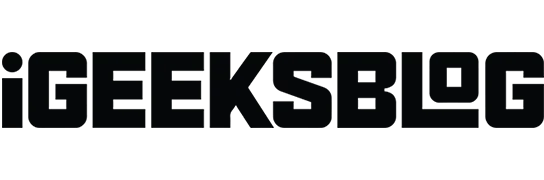
Os atalhos fornecem acesso rápido a itens usados com frequência, como arquivos, pastas e aplicativos. Leva alguns segundos para criar atalhos na área de trabalho e você pode removê-los quando quiser. Neste artigo, listei os métodos mais fáceis para criar atalhos na área de trabalho no Mac.
Crie atalhos na área de trabalho para arquivos e pastas no Mac
- Inicie o Localizador.
- Selecione um arquivo ou pasta para criar um atalho.
- Clique com o botão direito do mouse e selecione “Criar alias”.
- Arraste o arquivo/pasta de alias para a área de trabalho.
- Clique em “Retornar” e renomeie o alias, se desejar.
Gostaria de ver o arquivo de alias original? Utilize os seguintes passos:
- Clique com o botão direito na pasta de atalho.
- Selecione Mostrar original.
Observação. O atalho que você criou continuará funcionando mesmo se a pasta original for movida.
Crie atalhos na área de trabalho no Mac com arrastar e soltar
Se o método acima for muito forte para você, siga estas etapas simples para criar um alias no seu Mac.
- Navegue até uma pasta ou arquivo.
- Pressione opção (⌥) + Cmd (⌘) e arraste o item para a área de trabalho.
Crie atalhos na área de trabalho a partir da pasta Aplicativos no Mac Finder
Ao contrário de outros arquivos e diretórios, o conteúdo da pasta Aplicativos funciona de maneira diferente.
Criar um alias para a pasta Aplicativos é significativamente mais rápido do que criar arquivos ou pastas, pois você só precisa arrastar e soltar o aplicativo na área de trabalho. Voilá!
Crie um atalho na área de trabalho para um site no Mac
Um atalho de site permite que você vá para uma página da Web com um único clique, sem pesquisar seus favoritos ou digitar um URL na barra de endereços. Aqui está como você pode criá-lo:
- Abra um navegador da web.
- Acesse um site específico.
- Redimensione a janela do navegador para que a área de trabalho fique visível.
- Selecione o URL na barra de endereço.
- Arraste o URL selecionado para a área de trabalho. Ou qualquer outro lugar que você quiser.
Perguntas frequentes
Você pode criar um atalho de teclado no macOS Ventura acessando Preferências do sistema → Teclado → selecione Atalhos de teclado → agora você pode criar diferentes atalhos de teclado em diferentes seções para atender às suas necessidades.
Para adicionar um atalho do Chrome à tela da área de trabalho do Mac, vá para Finder → Aplicativos → selecione Chrome → pressione opção + comando e arraste-o para a área de trabalho.
Assinando…
Os métodos descritos acima são os mais fáceis de criar atalhos na área de trabalho. Teve outro que não incluí porque exigia o uso de um terminal e era um pouco mais complicado.
Além disso, todas as abordagens acima facilitam a criação de atalhos, mas há uma boa chance de você criá-los no lugar errado. Nesse caso, basta pressionar Cmd (⌘) + Z para cancelar sua atividade ou talvez apenas arrastar o alias para a lixeira e apagá-lo.



Deixe um comentário